3B nesne yazdırma | Photoshop CC
![]()
3B nesneleri yazdırmaya hazırlama 3B nesneyi önizleme ve yazdırma 3B yazdırma yardımcı programları SSS
Photoshop'u kullanarak, 3B yazıcı sınırlamalarıyla ilgili endişeniz olmadan herhangi bir uyumlu 3B modeli yazdırabilirsiniz. Yazdırma hazırlığı sırasında Photoshop, 3B modelleri otomatik olarak sızdırmaz hale getirir.
![]()
3B nesneleri yazdırmaya hazırlama
1. 3B çalışma alanına geçiş yapmak için Pencere > Çalışma Alanı > 3B seçeneğini belirleyin.
2. Photoshop'ta 3B modeli açın. Gerekirse, açarken 3B modelin boyutunu özelleştirin.
3. 3B > 3B Yazdırma Ayarları seçeneğini belirleyin.
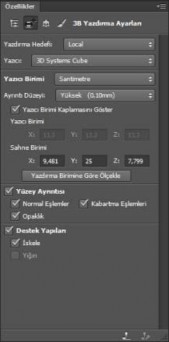
3B Yazdırma Ayarları
4. 3B Yazdırma Ayarları panelinde, bilgisayarınıza USB bağlantı noktası (yerel yazıcı) aracılığıyla bağlı bir yazıcıdan yazdırmak mı yoksa Shapeways.com gibi bir çevrimiçi 3B yazdırma hizmetini kullanmak mı istediğinize karar verin.
Not: Shapeways.com, öncü bir 3B yazdırma piyasası ve topluluğudur. Shapeways.com 3B modellerinizi yazdırırken faydalanabileceğiniz çeşitli yazıcı profilleri sağlar. Daha fazla bilgi için bu SSS bölümüne bakın.
![]() Desteklenen yazıcı listesini veya Shapeways.com profillerini yenilemek için Yazdırma Hedefi açılır menüsünden En Yeni Yazıcıları Al seçeneğini belirleyin.
Desteklenen yazıcı listesini veya Shapeways.com profillerini yenilemek için Yazdırma Hedefi açılır menüsünden En Yeni Yazıcıları Al seçeneğini belirleyin.
5. Yerel bir yazıcı veya Shapeways.com yazıcı profili seçin.
![]() Mevcut Shapeways.com profillerini kullanarak 3B model yazdırma işlemine yönelik tahmini fiyatları görüntülemek için Yazıcı > Fiyatı Tahmin Et seçeneğini belirleyin.
Mevcut Shapeways.com profillerini kullanarak 3B model yazdırma işlemine yönelik tahmini fiyatları görüntülemek için Yazıcı > Fiyatı Tahmin Et seçeneğini belirleyin.
6. Bir yazıcı birimi (inç, santimetre, milimetre veya piksel) seçin. Birim, Yazıcı Birimi boyutlarında ve yazdırma levhası ölçülerinde yansıtılır.
711
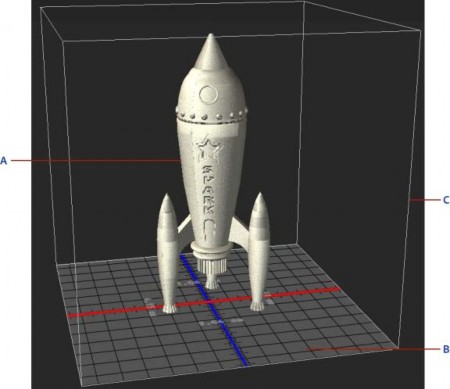
A. 3B model B. Yazdırma levhası C. Yazıcı birimi kaplaması
7. 3B yazdırma için bir Ayrıntı Düzeyi belirleyin—Düşük, Orta veya Yüksek. 3B nesnenin yazdırılması için gerekli süre seçtiğiniz ayrıntı düzeyine bağlıdır.
8. 3B model üzerinde 3B yazıcı birimi kaplamasını görmek istemiyorsanız Yazıcı Birimi Kaplamasını Göster seçeneğinin seçimini kaldırın.
9. Yazdırılan 3B nesnenin istenen boyutunu belirtmek için Sahne Birimi boyutlarını ayarlayın. Bir değeri değiştirdiğinizde (X, Y veya Z), diğer iki değer orantılı olarak ölçeklenir. Sahne Birimi boyutlarını değiştirdikçe, 3B modelin altındaki yazdırma levhasının da orantılı olarak ölçeklendiğine dikkat edin.
![]() Boyut etiketini (X, Y veya Z) tıklatıp ardından fareyi sağa veya sola sürükleyerek bir Sahne Birimi boyutunun değerini değiştirebilirsiniz. Değerin daha hızlı değişmesini sağlamak için Shift tuşunu basılı tutun.
Boyut etiketini (X, Y veya Z) tıklatıp ardından fareyi sağa veya sola sürükleyerek bir Sahne Birimi boyutunun değerini değiştirebilirsiniz. Değerin daha hızlı değişmesini sağlamak için Shift tuşunu basılı tutun.
![]()
10. Photoshop uygulamasının 3B modelinizi seçili yazıcının mevcut yazdırma birimini dolduracak şekilde otomatik olarak ölçeklendirmesini istiyorsanız Yazdırma Birimine Göre Ölçekle seçeneğini belirleyin.
11. 3B modelde normal eşlemler, kabartma eşlemleri veya opaklık eşlemleri varsa, modeli yazdırırken bu eşlem türlerinden birini veya daha fazlasını yoksayabilirsiniz. Bu Yüzey Ayrıntısı ayarlarını değiştirdiğinizde 3B modelin gerçek zamanlı olarak güncellendiğini fark edeceksiniz.
12. 3B nesne için gereken destek yapılarını (iskeleler veya yığınlar) yazdırmamayı tercih edebilirsiniz. Gerekli bir destek yapısını yazdırmadığınız takdirde 3B modeli yazdırma işlemi başarısız olabileceğinden bu seçeneği dikkatli bir şekilde kullanın.
13. Yazıcınız birden fazla malzemeyi destekliyorsa, 3B nesneyi yazdırmak için kullanmak istediğiniz malzemeyi seçin.
![]()
3B nesneyi önizleme ve yazdırma
3B yazdırma ayarlarını belirlemeyi tamamladığınızda şu adımları takip edin:
1. Yazdırmayı Başlat simgesini (![]() ) tıklatın veya 3B > 3B Yazdırma seçeneğini belirleyin. Photoshop 3B sahneyi birleştirir ve yazdırma işlemi için hazırlar.
) tıklatın veya 3B > 3B Yazdırma seçeneğini belirleyin. Photoshop 3B sahneyi birleştirir ve yazdırma işlemi için hazırlar.
2. Bir Shapeways.com profili kullanarak yazdırmayı tercih ederseniz, Photoshop size gerçek yazdırma maliyetinin görüntülenen tahminlerden farklı olabileceğini belirtir. Tamam öğesini tıklatın.
3. Görüntülenen önizleme penceresinde, 3B nesneyi döndürmek, yakınlaştırmak veya taşımak için 3B kamera araçlarını kullanın.
![]() 3B kamerayı döndür
3B kamerayı döndür ![]() 3B kamerayı çevir
3B kamerayı çevir
712
![]() 3B kamerayı yatay kaydır
3B kamerayı yatay kaydır ![]() 3B kamerayı kaydır
3B kamerayı kaydır
![]() 3B kamerayı orijinal konumuna sıfırla
3B kamerayı orijinal konumuna sıfırla
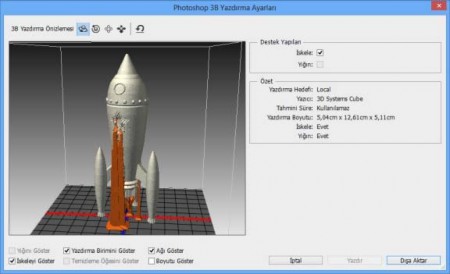
3B yazdırma önizlemesi
4. 3B yazdırma ayarlarını bir STL dosyasına dışa aktarmak isterseniz, Dışa Aktar'ı tıklatın ve dosyayı bilgisayarınızda uygun bir konuma kaydedin. STL dosyasını Shapeways.com gibi çevrimiçi bir hizmete yükleyebilir veya yerel yazdırma işlemi için bir SD karta atabilirsiniz.
5. 3B yazdırma özetini inceleyin ve Yazdır'ı tıklatın.
![]()
Şu seçeneği belirleyerek devam eden bir 3B yazdırma işlemini iptal edebilirsiniz: 3B > 3B Yazdırmayı İptal Et.
![]()
3B yazdırma yardımcı programları
Photoshop, 3B yazıcınızı yapılandırmanız, kalibre etmeniz ve bakımını yapmanız için kullanabileceğiniz etkileşimli, sihirbaz tabanlı yardımcı programlar sunar. Bu yardımcı programları yalnızca 3B yazıcı açık olduğunda ve bilgisayarınıza bağlı olduğunda kullanabilirsiniz.
1. 3B > 3B Yazıcı Yardımcı Programları seçeneğini belirleyin.
2. Başlatmak istediğiniz yardımcı programı seçin.
Yazdırma Levhasını Kalibre Et Yazdırma levhasının düzeltilmesine yardımcı olur. Bu yardımcı program aşağıdaki kapsamlı adımları gerçekleştirir:
![]()
![]()
3B yazıcıdan, kalmış malzemeleri temizlemenizi ister Yazıcı kafasını başlatır
![]()
Dokuz kafa başlığı konumu için yazdırma levhası ve yazıcı kafası arasındaki boşluğu ayarlamanıza veya bu boşluklara ince ayar yapmanıza izin verir
Bu yardımcı programı sihirbaz modunda veya manuel modda kullanabilirsiniz.
Filamanı Yükle
Ergitmeli model yığma (fused deposition modeling) (FDM) 3B yazıcısına filaman yüklemeye yardımcı olur
Filamanı Kaldır FDM 3B yazıcıdan filaman kaldırılmasına yardımcı olur
Filamanı Değiştir
Bir FDM 3B yazıcıdaki filamanın yeni bir filaman ile değiştirilmesine yardımcı olur
3. Ekrandaki talimatları uygulayın.
![]()
Yazdırmadan önce bir 3B modeline kesit uygulayabilir miyim?
Evet. Yazdırmadan önce bir 3B modelin parçalarını bölerek çıkartmak için kesitler belirleyebilirsiniz. Şu kapsamlı adımları uygulayın:
1. 3B çalışma alanına geçiş yapmak için Pencere > Çalışma Alanı > 3B seçeneğini belirleyin.
2. Yazdırmak istediğiniz 3B nesneyi açın.
713
3. 3B panelinde Sahne'yi seçin.
4. Özellikler panelinde Kesit'i seçin
5. Özellikler panelinde kesit için ayarları belirleyin.
6. 3B > Sahneye Kesit Uygula seçeneğini belirleyin.
7. 3B sahneyi yazdırın.
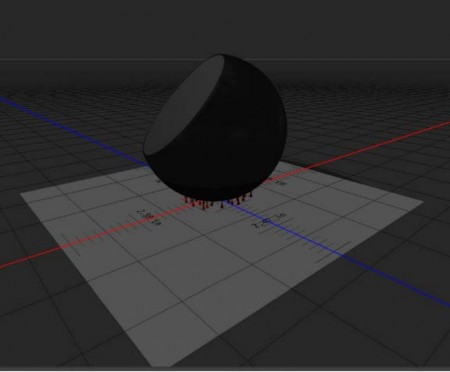
Yazdırmadan önce bir kürenin kesitini bölerek çıkarma
Yazdırmadan önce bir 3B modeline kabartma/opaklık eşlemleri uygulayabilir miyim?
Evet. Şu kapsamlı adımları uygulayın:
1. Sahne panelinde bir malzeme seçin.
2. Özellikler panelinde Kabartma/Opaklık öğesinin yanındaki klasör simgesini (![]() ) tıklatın ve bir doku yükleyin. Ayrıca 3B modeline uygulamak istediğiniz yeni bir doku da belirtebilirsiniz.
) tıklatın ve bir doku yükleyin. Ayrıca 3B modeline uygulamak istediğiniz yeni bir doku da belirtebilirsiniz.
3. Yeni bir doku belirtiyorsanız, dokuyu kaydedin. Doku 3B modele kabartma/opaklık eşlemi olarak uygulanır.
4. 3B modeli yazdırın.
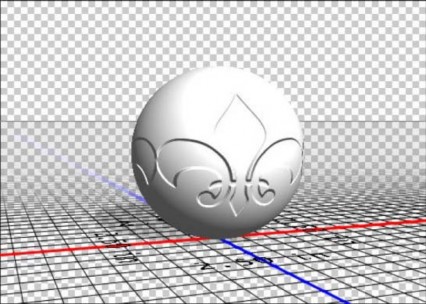
714
Yazdırmadan önce 3B modeline kabartma eşlemi uygulama
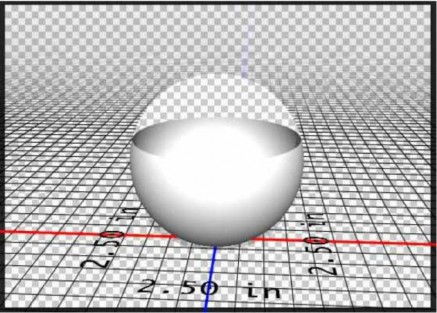
Yazdırmadan önce 3B modeline opaklık eşlemi uygulama
3B modelleri iki renkte yazdırabilir miyim?
3B yazıcınızın iki adet yazıcı kafası varsa, 3B modeli iki renkte yazdırabilirsiniz. 3B çalışma alanının yanı sıra 3B yazdırma önizlemesi de modeli iki renkli olarak görüntüler.
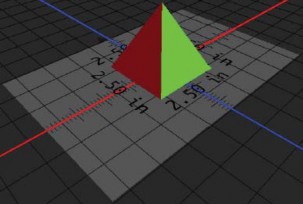
Bir 3B modelini iki renkte yazdırma
Birden fazla katmanı bulunan 3B modeller nasıl yazdırılır?
Yazdırma açısından, 3B modeldeki her bir katman 3B nesne olarak görülür. Gerekirse iki veya daha fazla katmanı birleştirebilirsiniz (3B > 3B Katmanları Birleştir).
![]()
Ayrıca bkz.
![]()
![]()
![]()
3B paneli geliştirmeleri | Photoshop CC Photoshop 3B belgeleri
![]()
![]() Creative Commons şartları, Twitter™ ve Facebook sitelerinde paylaşılanları kapsamaz.
Creative Commons şartları, Twitter™ ve Facebook sitelerinde paylaşılanları kapsamaz.
Yasal Uyarılar | Çevrimiçi Gizlilik İlkesi
715
716